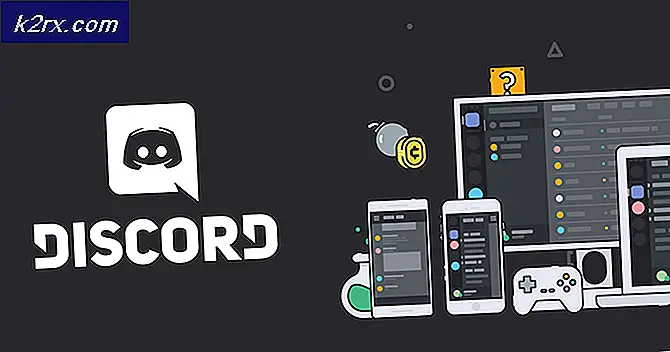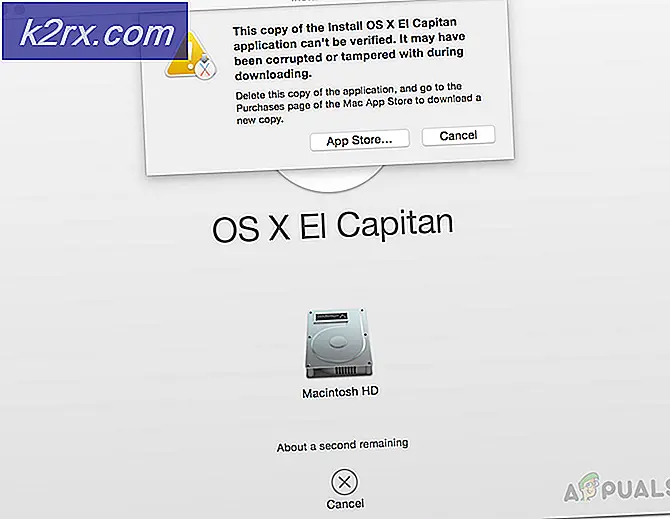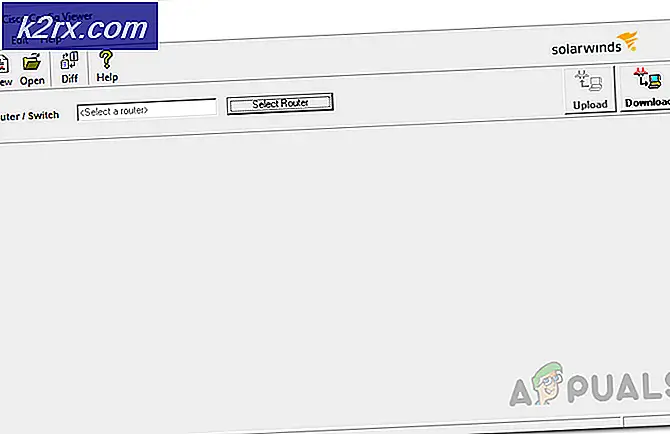วิธีการแก้ไขข้อผิดพลาดในการติดตั้งแป้นพิมพ์ลีนุกซ์
คุณอาจพบว่าแป้นพิมพ์ของคุณก็ปฏิเสธที่จะทำงานเมื่อติดตั้ง Arch, Manjaro, Ubuntu, Fedora, Debian หรือการแจกจ่าย Linux อื่น ๆ ดิสทริบิวชันเหล่านี้ตรวจจับแป้นพิมพ์ทั้งหมดในระหว่างการติดตั้งโปรแกรมโดยอัตโนมัติและหากมีปัญหาเกิดปัญหาขึ้นเล็กน้อย สิ่งที่เห็นได้ชัดและน่าอายที่สุดก็คือแป้นพิมพ์ของคุณอาจเสียบไม่ถูกต้องหรือผิดพลาด ตรวจสอบ USB หรือเกตเวย์ PS / 2 รุ่นเก่าเพื่อให้แน่ใจว่าคุณได้ติดตั้งอุปกรณ์ไว้อย่างถูกต้องแล้วรีบูต ไบออสหรือแพคเกจ UEFI ของคุณน่าจะบ่นถ้าไม่สามารถตรวจจับคีย์บอร์ดของคุณ แต่ตรวจสอบว่าคุณสามารถเข้าสู่การตั้งค่าระบบได้หรือไม่โดยการกดคีย์ใดก็ตามที่จำเป็นสำหรับโมเดลของคุณ
หากคุณสามารถทำสิ่งเหล่านี้ได้ แต่ไม่สามารถพิมพ์อะไรก็ได้แป้นพิมพ์ของคุณอาจเป็นความผิดพลาดได้ หากคุณมีคีย์บอร์ดสำรองจากนั้นลองเสียบปลั๊กและดูว่ามีข้อแตกต่างใดหรือไม่ คุณอาจลองใช้แป้นพิมพ์และเสียบเข้ากับเครื่องอื่น คีย์บอร์ดเช่นอุปกรณ์อิเล็กทรอนิกส์ทั้งหมดจะสึกหรอ เช่นเดียวกันกับคีย์บอร์ดบนแล็ปท็อปเน็ตบุ๊กและ ultrabooks ดังนั้นโปรดตรวจสอบว่าคีย์มีการตอบสนองและไม่มีอะไรติดอยู่เลย หากทำตามขั้นตอนที่น่าอายนี้อาจเป็นไปได้ว่าปลอดภัยในการสมมติว่ามีบางอย่างผิดปกติกับฮาร์ดแวร์
วิธีที่ 1: การเลือกเค้าโครงแป้นพิมพ์ด้วยตนเอง
โปรแกรมติดตั้ง Linux บางอย่างเช่น Arch และ Ubuntu อนุญาตให้คุณเลือกรูปแบบแป้นพิมพ์ด้วยตนเอง สมมติว่าเมาส์ทัชสกรีนหรือทัชแพดของคุณใช้งานได้อย่างถูกต้องเลือกรูปแบบที่ถูกต้องหากคุณรู้จัก หากไม่ได้ผลให้ลองเลือกตัวเลือกที่อ่านค้นหารูปแบบแป้นพิมพ์หรือไม่ทราบว่าเค้าโครงใดบนปุ่ม คำพูดอาจแตกต่างกันไปสำหรับการติดตั้งของคุณ โปรแกรมติดตั้งจะแจ้งให้คุณเริ่มต้นการกดคีย์บางอันซึ่งหากยอมรับจะทำให้โปรแกรมสามารถวางแป้นพิมพ์ของคุณได้อย่างถูกต้อง นี่เป็นสิ่งจำเป็นสำหรับคอมพิวเตอร์ที่มีน้ำหนักเบาบางส่วนที่มีคีย์บอร์ดในตัว นอกจากนี้ยังอาจช่วยแก้ปัญหาที่เกิดขึ้นเมื่อติดตั้งระบบปฏิบัติการโอเพนซอร์สบนฮาร์ดแวร์ที่เป็นกรรมสิทธิ์เช่น Microsoft Surface หากคุณมีอุปกรณ์เช่นนี้สามารถแก้ปัญหาของคุณได้
ปัญหาที่คล้ายกันอาจเกิดขึ้นหากคุณพยายามติดตั้ง Arch, Manjaro, Linux Mint หรือรสชาติอื่น ๆ บน Intel x86_64 Apple Macintosh ที่ใช้ Intel หากคุณใช้ฮาร์ดแวร์ที่เป็นกรรมสิทธิ์ซึ่งมีคีย์พิเศษและโปรแกรมติดตั้งของคุณจะไม่ตรวจพบหรืออาจเป็นแป้นพิมพ์ภาษาต่างประเทศสำหรับตำแหน่งที่ตั้งของคุณมีตัวเลือกอื่น ๆ ที่คุณอาจต้องการลอง หากคุณมีสิทธิ์เข้าสู่เทอร์มินัลและอย่างน้อยความสามารถในการป้อนข้อความคุณสามารถส่งไฟล์ไปยังแอปพลิเคชัน loadkeys ได้ ตัวอย่างเช่นถ้า Arch กำลังมีช่วงเวลาที่ยากลำบากในการระบุแป้นพิมพ์ของคุณวางไว้สำหรับพีซีในเยอรมนีคุณอาจลองใช้ loadkeys de-latin1 และดูว่ามีการตรวจจับกำลังหรือไม่ คุณสามารถแทนที่ de-latin1 ด้วยรหัสสองตัวอักษรสำหรับแป้นพิมพ์ของคุณ ตัวอย่างเช่นคุณอาจลองใช้ loadkeys nl-latin1 หากคีย์บอร์ดของคุณได้รับการออกแบบมาเพื่อใช้ในเนเธอร์แลนด์ แต่คุณได้เลือกภาษาอังกฤษ (สหรัฐอเมริกา) หรืออังกฤษ (อังกฤษ) เมื่อคุณเริ่มติดตั้ง
วิธีที่ 2: ตรวจสอบหมายเลขเวอร์ชันการติดตั้ง
คุณอาจพยายามติดตั้งภาพ GNU / Linux เก่าและไม่ได้ตระหนักถึงสิ่งนั้น แม้ว่าจะเป็นเรื่องที่หาได้ยาก แต่ก็สามารถเกิดขึ้นได้เนื่องจากวิธีการที่หลาย ๆ การแจกแจงกำหนดค่าพื้นที่เก็บข้อมูล นอกจากนี้ยังสามารถเกิดขึ้นได้หากคุณกำลังพยายามใช้ Linux จาก Scratch packets หรือรวบรวมระบบปฏิบัติการจากแหล่งข้อมูล
PRO TIP: หากปัญหาเกิดขึ้นกับคอมพิวเตอร์หรือแล็ปท็อป / โน้ตบุ๊คคุณควรลองใช้ซอฟต์แวร์ Reimage Plus ซึ่งสามารถสแกนที่เก็บข้อมูลและแทนที่ไฟล์ที่เสียหายได้ วิธีนี้ใช้ได้ผลในกรณีส่วนใหญ่เนื่องจากปัญหาเกิดจากความเสียหายของระบบ คุณสามารถดาวน์โหลด Reimage Plus โดยคลิกที่นี่เคอร์เนล Linux ไม่มีการสนับสนุนแป้นพิมพ์ Microsoft Natural บางรุ่นก่อนที่จะมีการเผยแพร่ 2.4.x alt และ 2.6 ยังไม่สนับสนุนแป้นพิมพ์ USB ชนิดอื่น ๆ ส่วนใหญ่ก่อนวันที่ดังกล่าว การแจกแจง Linux แบบโมเดิร์นในเวอร์ชันเคอร์เนล 4.4 และรุ่นที่สูงกว่านี้รวมทั้งรุ่นที่สูงกว่าทั้งหมดจะสนับสนุนฮาร์ดแวร์ชนิดนี้
ถ้าคุณทำบูต ISO แบบสดจากที่จัดเก็บ NAND หรืออาจติดตั้งเครือข่ายและคุณสามารถเข้าถึง terminal ได้ให้ลองเรียกใช้ uname -a จากนั้น ควรรายงานหมายเลขเคอร์เนล
ชี้เบราว์เซอร์ของคุณบนเครื่องที่ทำงานกับที่เก็บของ Arch หรือที่เก็บเฉพาะที่คุณต้องการ การแจกจ่ายบางอย่างเช่นโพธิ์และมานจาโรมีหน้า Source Forge ที่คุณสามารถเรียกดูได้
ตรวจสอบวันที่ในไฟล์ ISO ที่คุณใช้สำหรับการติดตั้งจากนั้นตรวจสอบว่าไฟล์เหล่านี้เป็นปัจจุบัน Source Forge จะแนะนำภาพล่าสุดสำหรับคุณ แต่อาจไม่ได้เป็นข้อมูลสนับสนุนฮาร์ดแวร์ของคุณเสมอไป
วิธีที่ 3: การจำลองเมตาแท็ก
สมมติว่าคุณสามารถตรวจจับคีย์บอร์ดได้อย่างถูกต้องแล้วให้คีย์ Super หรือ Windows บนแป้นพิมพ์พีซีทำงานได้ดี ปุ่มตัวเลือกบนแป้นพิมพ์ Macintosh จะทำงานเหมือนกับแป้น Alt ของเครื่องพีซี ครั้งหนึ่งคุณจะเห็นการอ้างอิงถึงคีย์ Meta โดยเฉพาะอย่างยิ่งในโปรแกรม CLI และคุณอาจคิดว่าเค้าโครงแป้นพิมพ์ของคุณเป็นอีกครั้งหนึ่งที่ผิดพลาด
Meta เป็นเพียงชื่อของคีย์ที่คุณไม่มีโอกาสได้เนื่องจากมักพบเฉพาะบนคีย์บอร์ดที่ออกแบบมาสำหรับฮาร์ดแวร์ยักษ์ใหญ่ของ Unix อีกต่อหนึ่งแม้ว่าจะเป็นแบบฉบับของ MIT และ Lisp ในเครื่องคีย์บอร์ด หากซอฟต์แวร์ใน Arch Ubuntu หรือการแจกจ่ายส่วนใหญ่อื่น ๆ มีการผูกกับคีย์นี้พวกเขาจะไม่ตรวจจับรูปแบบแป้นพิมพ์ของคุณอย่างไม่ถูกต้อง
ผู้ใช้ GNU nano และ emacs สามารถลองใช้ Alt ในตำแหน่ง Meta และดูว่าการทำงานของการผูกเหล่านี้ทำงานหรือไม่ นี้ควรในการติดตั้งจำนวนมาก ลองกด Esc แล้วคีย์ที่ถูกผูกไว้หรือ Esc และคีย์ที่ถูกผูกไว้พร้อม ๆ กัน นอกจากนี้คุณสามารถกด Esc สองครั้งภายใน GNU nano ตามด้วยรหัสสามหลักจาก 000-255 ที่ตรงกับอักขระ ASCII ที่คุณต้องการพิมพ์ เนื่องจากคีย์ Esc อาจมีการผูกมัดของตัวเองภายใน X Windows คุณอาจต้องใช้งาน nano และ emacs จากคอนโซลเสมือนถ้าคุณวางแผนที่จะใช้คุณลักษณะเหล่านี้อย่างกว้างขวาง
PRO TIP: หากปัญหาเกิดขึ้นกับคอมพิวเตอร์หรือแล็ปท็อป / โน้ตบุ๊คคุณควรลองใช้ซอฟต์แวร์ Reimage Plus ซึ่งสามารถสแกนที่เก็บข้อมูลและแทนที่ไฟล์ที่เสียหายได้ วิธีนี้ใช้ได้ผลในกรณีส่วนใหญ่เนื่องจากปัญหาเกิดจากความเสียหายของระบบ คุณสามารถดาวน์โหลด Reimage Plus โดยคลิกที่นี่